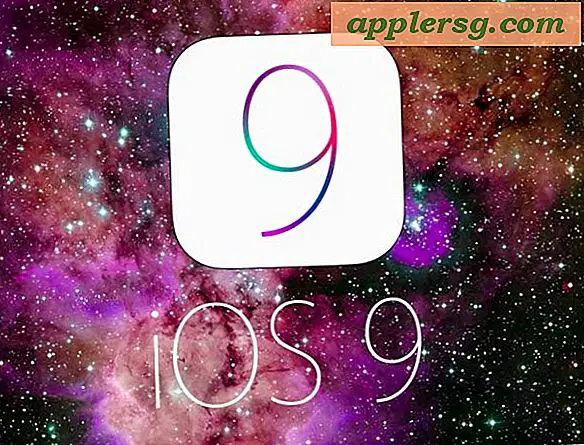Google धरती महासागर दृश्य का उपयोग कैसे करें
Google लगातार अपडेट किए गए उत्पादों की पेशकश करके वेब खोज में नवाचार करता है। Google धरती इस चल रहे प्रयास का एक उदाहरण है। विभिन्न एक्सेसरीज़ की एक श्रृंखला को आवासित करते हुए, यह वर्चुअल मैपिंग सिस्टम अतिरिक्त खोज विकल्पों की विधि द्वारा लगातार नई सीमाओं को जीतता है। एक अतिरिक्त बोनस के रूप में, मूल संस्करण मुफ़्त है।
२००९ में, गूगल अर्थ संस्करण ५.० की शुरुआत के साथ, कई नई क्षमताओं को शुरू किया गया था। समुद्र का नज़ारा इन विकल्पों में से एक था, और सबसे मनोरम में से एक था। अब उपयोगकर्ताओं के पास लहरों के ऊपर और नीचे, हमारी पृथ्वी के कुछ सबसे आकर्षक समुद्री स्थानों द्वारा आकस्मिक रूप से रुकने की सुविधा है।
चरण 1
Google धरती उत्पाद वेबसाइट पर नेविगेट करें। सत्यापित करें कि आपका कंप्यूटर न्यूनतम सिस्टम आवश्यकताओं को पूरा करता है। "सहायता" और फिर "सिस्टम आवश्यकताएँ" पर क्लिक करके एक सूची उपलब्ध है। "Google धरती 5 डाउनलोड करें" क्लिक करके Google धरती संस्करण 5 स्थापित करें। इंस्टॉलेशन विज़ार्ड आपको चरणों के माध्यम से मार्गदर्शन करेगा और आपको प्रोग्राम को सहेजने और चलाने के लिए संकेत देगा। एक बार इंस्टाल हो जाने पर, Google धरती आइकन आपके डेस्कटॉप पर दिखाई देगा।
चरण दो
Google धरती 5.0 में क्लिक करें और अपने टूलबार पर "देखें" में जाएं। सुनिश्चित करें कि विकल्प "वाटर सरफेस" के आगे एक चेक मार्क है। साथ ही, "टूल्स" मेनू के अंतर्गत आपके विकल्प भू-भाग देखने के लिए सेट किए जाने चाहिए।
चरण 3
समुद्र के उस क्षेत्र का पता लगाएँ जिसे आप पृथ्वी के नक्शे पर देखना चाहते हैं। अपनी स्क्रीन के ऊपरी दाएं कोने में ज़ूम और नेविगेशन नियंत्रणों का उपयोग करके, उस क्षेत्र पर ध्यान केंद्रित करें।
आप अपनी स्क्रीन के विभिन्न क्षेत्रों में नेविगेट कर सकते हैं या तो अपने माउस का उपयोग करके मानचित्र के विभिन्न क्षेत्रों में ले जा सकते हैं, या हाथ आइकन के साथ गोलाकार डायल पर तीरों का उपयोग कर सकते हैं। Google धरती ज़ूम बार पर प्लस और माइनस चिह्नों पर क्लिक करके ज़ूम इन या आउट करें। एक बार किसी विशेष क्षेत्र पर ज़ूम इन करने के बाद, आप एक स्थिर बिंदु से चारों ओर देखने के लिए नेत्र चिह्न के साथ गोलाकार डायल का उपयोग कर सकते हैं।
आप अपने झुकाव को समायोजित करके और ज़ूम इन और आउट करके सतह पर बने रहने या पानी के भीतर चलने के लिए नेविगेशन टूल का उपयोग कर सकते हैं। अपने कीबोर्ड पर "कंट्रोल" कुंजी दबाकर और फिर बाईं माउस बटन पर क्लिक करके एक अलग कोण पर झुकना पूरा किया जा सकता है। एक बार क्रॉसबार दिखाई देने पर आप झुकाव को समायोजित करने के लिए ऊपर या नीचे खींच सकते हैं।
चरण 4
स्क्रीन के निचले बाएँ कोने में "परतें" पैनल का पता लगाकर और सुविधाओं की जाँच करें। इस मेनू पर, "महासागर" विकल्प से संबंधित बॉक्स को ढूंढें और चेक करें। यह समुद्र की खोज के लिए सभी उप-विकल्पों को उजागर करेगा और आपके वैश्विक मानचित्र पर संबंधित आइकन लाएगा।
"परतें" मेनू में "महासागर" के तहत उप-मेनू को अधिकतम करके उन विशिष्ट चीजों को नामित करें जिन्हें आप देखना या खोजना चाहते हैं। उदाहरण के लिए, यदि आप अपने मानचित्र पर केवल जहाज़ के मलबे वाली साइटें देखना चाहते हैं, तो सुनिश्चित करें कि आपके "परतें" मेनू के अंतर्गत "शिपव्रेक" द्वारा केवल एक चेक मार्क है। विकल्पों के साथ खेलें --- "महासागर" उप-मेनू के तहत अलग-अलग बॉक्स में चेक मार्क जोड़कर और हटाकर --- विभिन्न सुविधाओं को अलग करने के लिए और आपको जो सबसे अच्छा लगता है उसे ढूंढें।